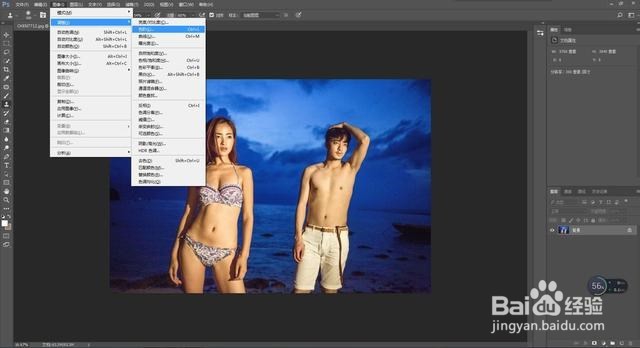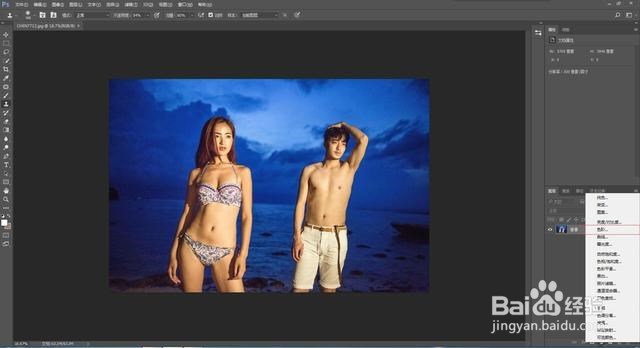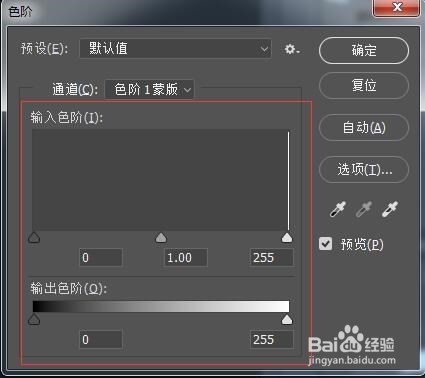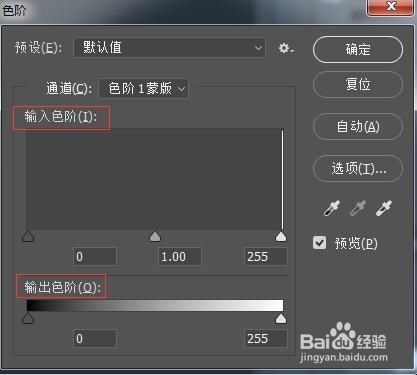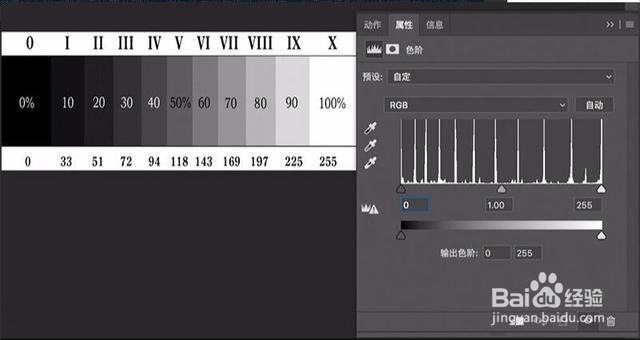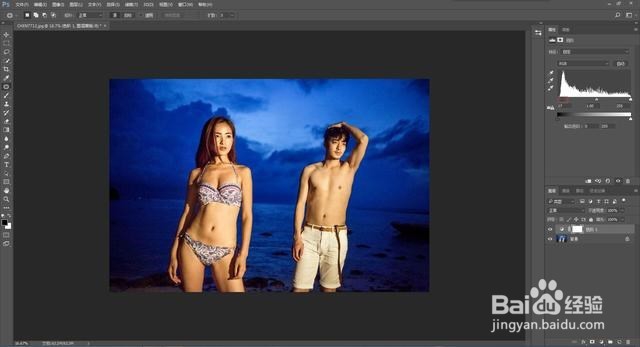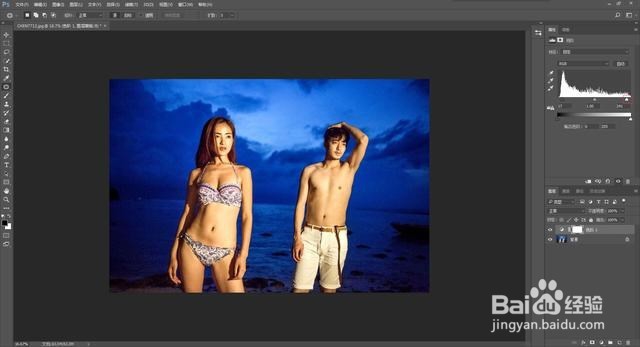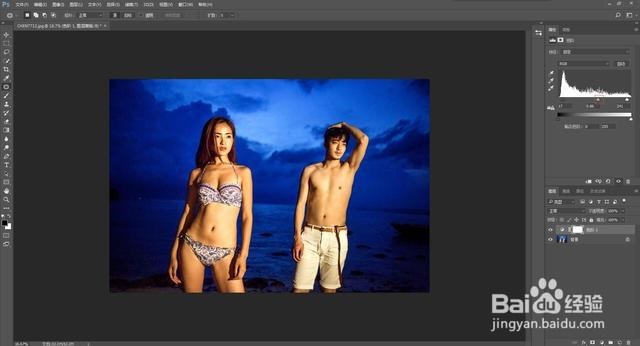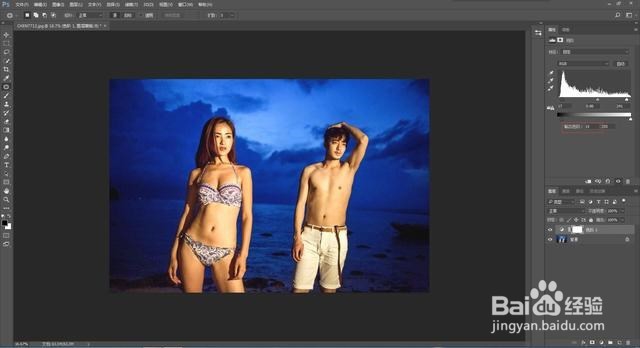PS教程/学了PS色阶工具教程,轻松搞定曝光调整
1、PS里有一个工具能轻松的搞定,对比度、黑场、白场、整体亮度等等曝光调整,它方便又好用,它就是色阶工具。
2、色阶工具在哪里和色彩平衡,可选颜色,曲线等调整一样,色阶也是有两种打开方式:第一种:是直接选择要调整的图层,打开''图像-调整-色阶媪青怍牙''面板。这样所做的调整会直接覆盖到原图层上,无法再次修改或者撤销,所以这个并不推荐。
3、第二种:图层面板下方的第四个图标,包括了所有的调整图层选项。鼠标单击该图标,然后选择“色阶”,就可以新建一个色阶调整图层了。籽疙牢阖调整图层在原图层的上方单独存在,并没有覆盖原图层数据。因此可以随时修改、删除我们的色阶调整效果,更加好用。
4、色阶的应用我们先来看看色阶的面板是由哪些部分组成的.色阶工具中的预设、通道、吸管等等功能几乎很难用到。大部分时间,我们只需要掌握,下图中红框包含的五大滑块。
5、输入、输出色阶中色调分为256级,数值为0到255(0为黑色,255为白色)。其中0到85为暗部,86到170为中间调,171到255为高光部。
6、色阶图演绎了亚当斯的分区曝光理论,图片从左到右依次为纯黑,不同亮度的灰色和纯白共11个区域。
7、黑色代表0,它移动到哪,哪的值就为0,相反白色三角代表255,它移动到哪,哪的值就为255,中间的灰色三角用来控制灰色(中间调)部分.结合照片使用色阶首先右移黑色滑块,寿喋馒揎增加照片中的黑色区域,照片反差大大强化。
8、再左移白色滑块,让照片最亮的地方变成纯白色。
9、现在照片对比度比较充分了,但是整体还是偏亮。因此右移中灰滑块,压暗整张照片。
10、前面的操作大大增加了画面中的纯黑色,而纯黑的地方显得“特别脏”,所以我提高了输出色阶下限到15。这样画面中最暗的地方不再是纯黑色,取而代之的是亮度为15的深灰色,从而让照片看起来比较干净。